Epic查看交易订单信息的方法
时间:2023-10-12 15:37:53作者:极光下载站人气:0
epic提供十分高级的畅玩游戏平台,大家在该软件中可以选择自己喜欢的游戏进行下载运行,在该软件中有的游戏是需要进行付费使用的,或者是需要订阅一些相关的条款才能正常使用游戏,如果你在Epic中已经交易了一些游戏,想要查看交易的详细内容,那么怎么进行查看呢,其实我们可以进入到账户设置的窗口中进行查看交易信息即可,且还可以查看订阅以及其他的一些相关内容,下方是关于如何使用Epic查看交易信息的具体操作方法,如果你需要的情况下可以看看方法教程,希望对大家有所帮助。
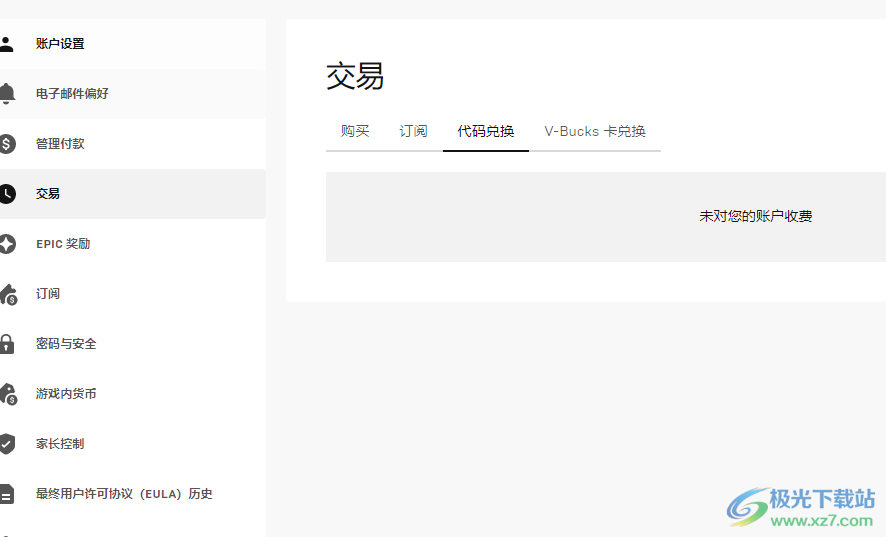
方法步骤
1.首先我们需要将Epic软件打开,然后在打开的页面右上角的位置将【9】图标进行点击。
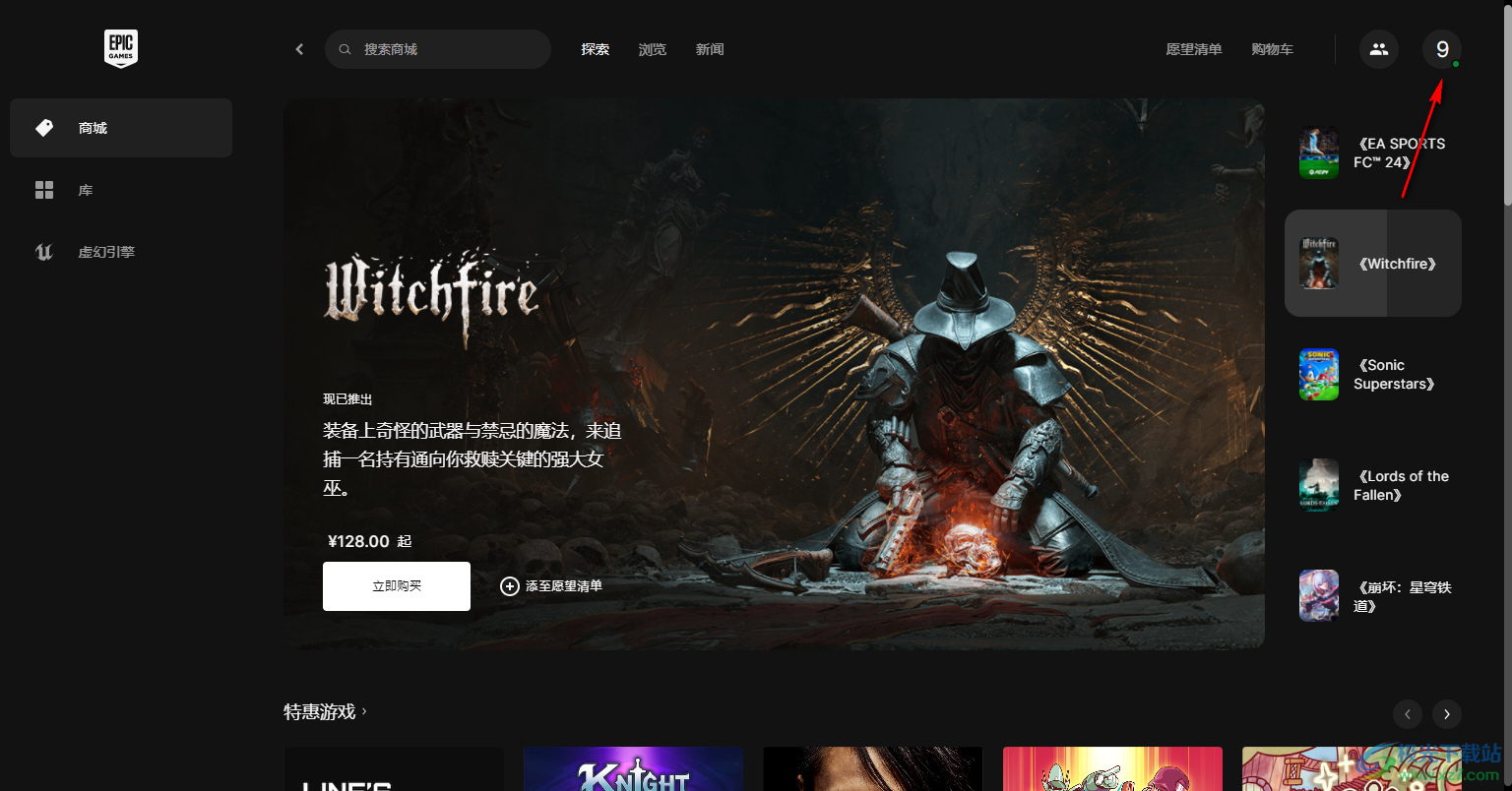
2.这时即可在该图标的下方弹出一个菜单选项,在其中包含了一个【账户】选项,将该选项进行点击进入。
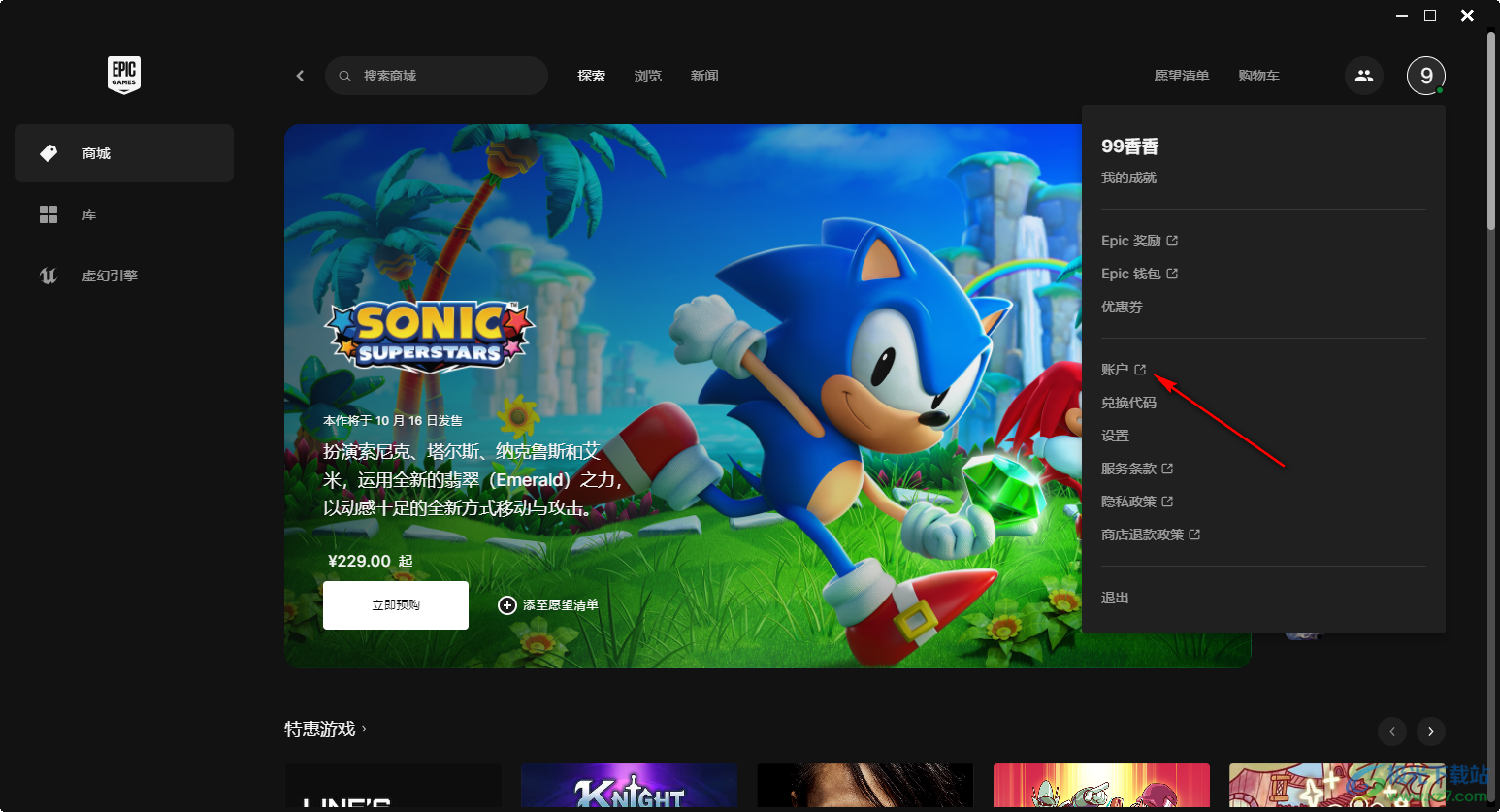
3.这时我们即可进入到账户设置的窗口中,在窗口左侧导航栏中即可查看到【交易】选项,将交易选项卡进行点击。
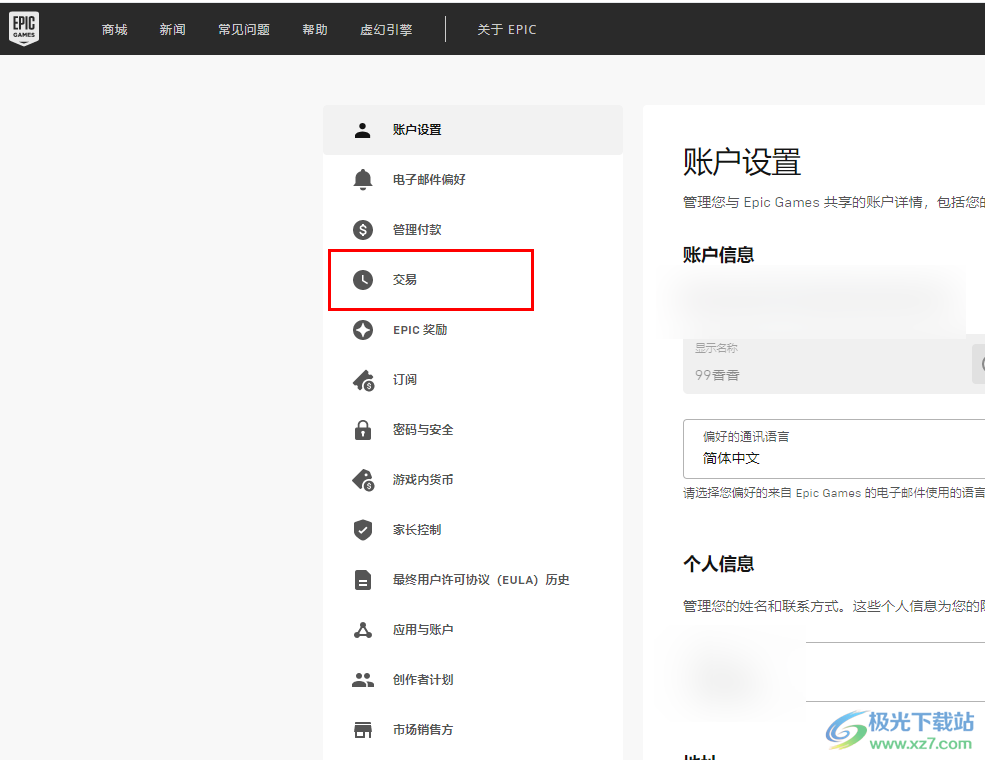
4.随后,即可在右侧的购买页面下查看到自己平时购买游戏的相关交易内容信息,小编这里没有购买相关游戏,无法查看。
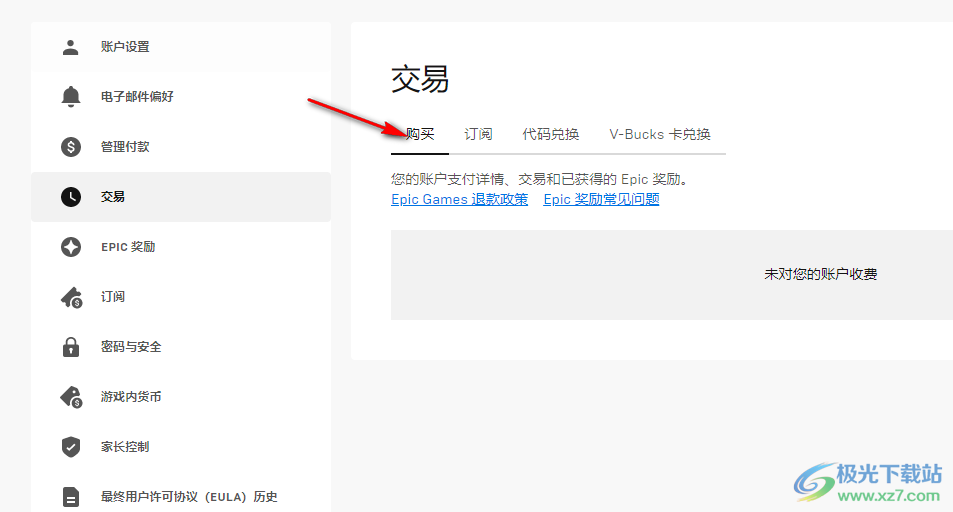
5.此外,还可以直接在该页面中进行查看订阅信息、代码兑换以及V-Bucks卡兑换等信息查看。
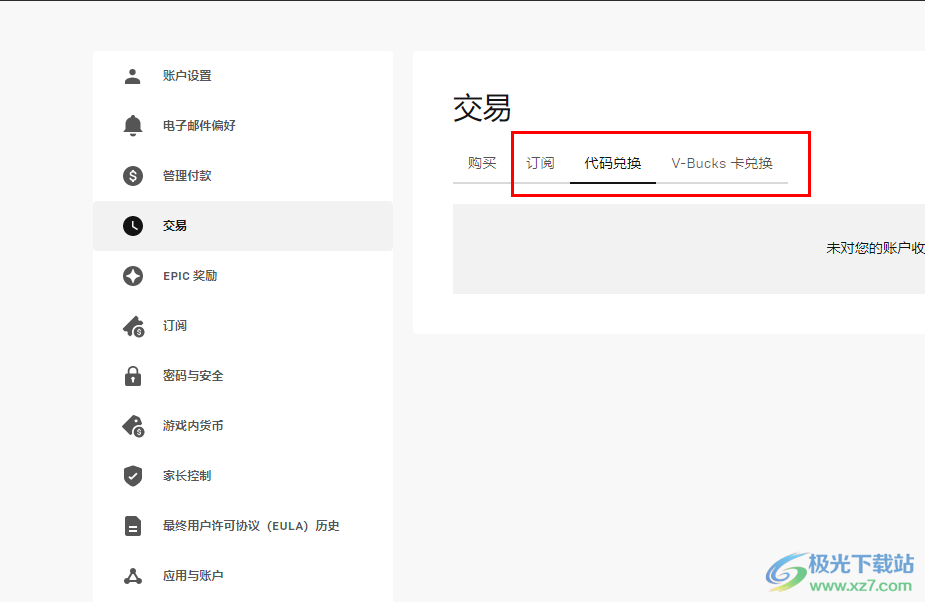
以上就是关于如何使用Epic查看交易信息的具体操作方法,很多小伙伴喜欢在Epic中进行购买一些付费游戏,以及会对游戏的一些皮肤进行购买等情况,那么就可以进入到账户设置的窗口中进行查看看自己的交易信息即可,感兴趣的话可以操作试试。

大小:150.25 MB版本:v13.0.0 pc官方最新版环境:WinAll, WinXP, Win7, Win10
- 进入下载
网友评论